|
Heart

Dieses Tutorial
wurde
von mir Romana
geschrieben, es darf
nicht kopiert werden und
auf
anderen
Seiten zum
download angeboten
werden.
Jegliche Ähnlichkeit ist
rein zufällig.
Ich habe es mit Corel 12 geschrieben, geht aber
sicher mit den anderen
auch.
Hier
bekommt ihr das Material
dazu.
Du benötigst 1 Haupttube
1 Schriftzug
Filter :
Filter - Eye Candy 5
Impact - Perspektive
Shadow
Filter - Xero - Clarity
Filter - Simple - Quick
Tile
Filter - Penta.com - Dot and Cross
Filter - Photo Aging Kit - Dirt
Habe die letzten beiden Filter in
Unlimited2.0 drin
Entpacke das Material
und gebe es dir in den
PSP
Die Sel-Datei gehört in
den Auswahlordner von
PSP
Die Form gehört in den
Formordner von PSP
Hast du alles dann
fangen wir an.
1.)
Öffne ein neues transparentes Bild in
der Größe von 860 x 730
Suche dir 3 schöne Farben aus deiner
Tube
Ich
hab als Vordergrundfarbe hell #FEC0FF
und
als Hintergrundfarbe dunkel #ED20C7
und
als dritte Farbe hab ich Schwarz #000000
2.)
Bei
der Vordergrundfarbe hab ich noch diesen
Farbverlauf erstellt
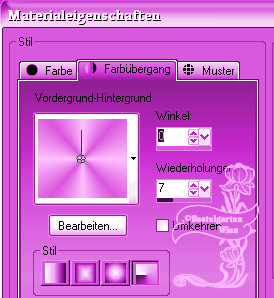
Fülle dein leeres Blatt damit
3.)
Effekte - Reflektionseffekte -
Kaleidoskop - mit dieser Einstellung
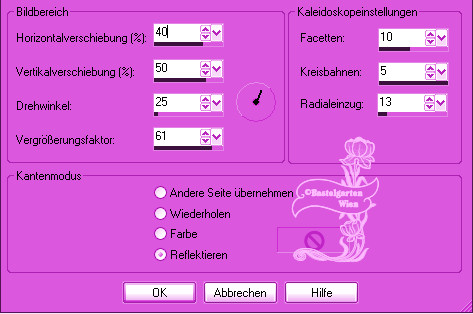
4.)
Effekte - Maleffekte - Pinstriche
mit dieser Einstellung
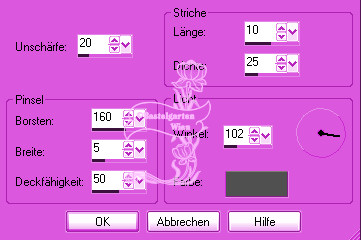
5.)
Effekte - Simple - Quicke Tile
(Standart)
Effekte - Filter - Xero - Clarity
(Standart)
6.)
Ebene - neue Rasterebene
Auswahlwerkzeug - Benutzerdefinierte
Auswahl mit dieser Einstellung
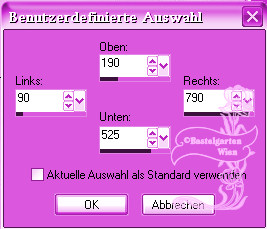
Fülle diese mit der dunklen
Hintergrundfarbe
7.)
Auswahl ändern - verkleinern um 2 Pixel
Fülle diese mit der hellen
Vordergrundfarbe
Auswahl ändern - verkleinern um 2 Pixel
Fülle diese mit der dunklen
Hintergrundfarbe
8.)
Effekte - Filter - Photo Aging Kit -
Dirt - mit dieser Einstellung
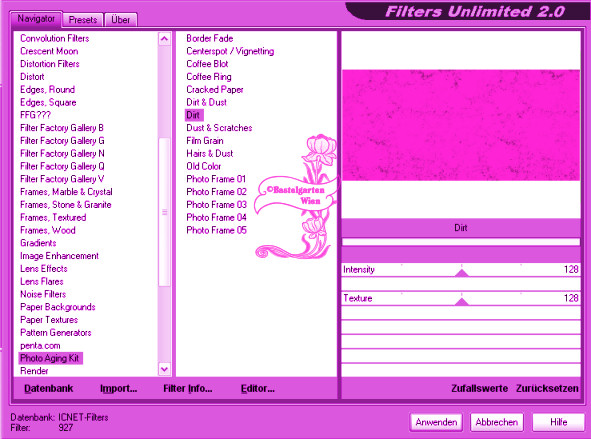
Auswahl aufheben
9.)
Effekte - 3D Effekte - Schlagschatten
mit dieser Einstellung
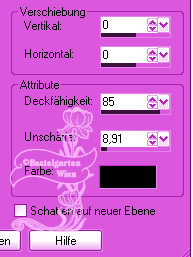
10.)
Ebene - neue Rasterebene
Auswahlwerkzeug - Benutzerdefinierte
Auswahl mit dieser Einstellung
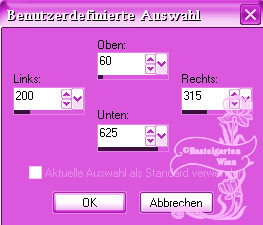
Fülle diese mit der Farbe Schwarz
#000000
11.)
Auswahl ändern - verkleinern um 2 Pixel
Fülle dies mit der hellen
Vordergrundfarbe
Effekte - Textureffekte - Flechten mit
dieser Einstellung
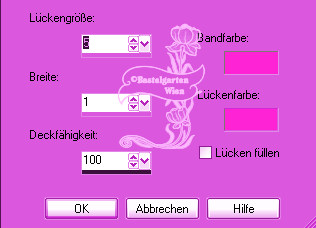
Effekte - Filter - Xero - Clarity
(Standart)
Auswahl aufheben
Effekte - 3D Effekte - Schlagschatten
wie aus Punkt 9
12.)
Ebene - neue Rasterebene
Auswahlwerkzeug - Benutzerdefinierte
Auswahl mit dieser Einstellung
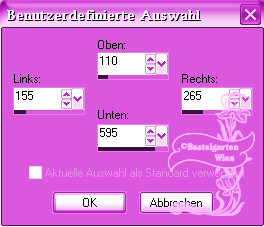
Fülle diese mit der Farbe Schwarz
#000000
13.)
Auswahl ändern - verkleinern um 2 Pixel
Fülle dies mit der hellen
Vordergrundfarbe
Effekte - Textureffekte - Flechten mit
dieser Einstellung
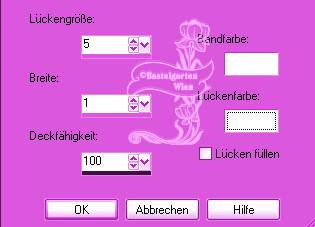
Effekte - Filter - Xero - Clarity
(Standart)
Auswahl aufheben
Effekte - 3D Effekte - Schlagschatten
wie aus Punkt 9
14.)
Aktiviere nun dein Formwerkzeug und
suche dir da das Herz raus mit dieser
Einstellung

Wir
wechseln die Farben um
Dunkel ist Vordergrundfarbe und hell ist
die Hintergrundfarbe
15.)
Ziehe nun von oben links nach unten in
der Größe von 515 x 400
das
Herz auf so wie hier

Ebene Umwandeln in eine Rasterebene
16.)
Verschiebe das Herz nun in die
Mitte des Bildes
Aktiviere deinen Zauberstab - (Toleranz
und Randschärfe auf 0)
Klicke nun in die Mitte des Herzens
Effekte - Filter Penta.com - Dot and
Cross mit dieser Einstellung
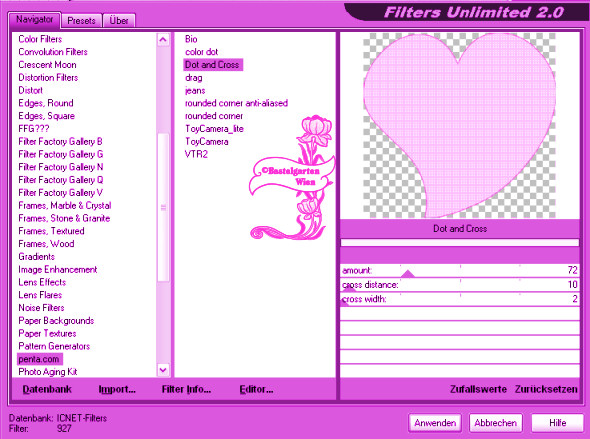
Auswahl aufheben
Effekte - 3D Effekte - Schlagschatten
wie aus Punkt 9
17.)
Ebene - neue Rasterebene
Auswahl - Auswahl laden - Auswahl laden
aus Datei -suche
dir
da die Auswahl "tag-rom-174-1" mit
dieser Einstellung

Fülle diese mit der Farbe Schwarz
#000000
18.)
Auswahl ändern - Verkleinern um 2 Pixel
Fülle diese mit der dunklen
Vordergrundfarbe
Effekte - Textureffekte - Textur nach
Wahl mit dieser Einstellung
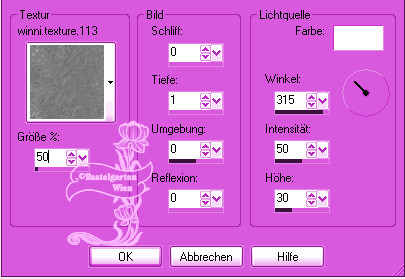
Auswahl aufheben
Effekte - 3D Effekte - Schlagschatten
wie aus Punkt 9
19.)
Ebene duplizieren - vertikal und
horizontal spiegeln
Verschiebe diese eventuell noch so wie
hier
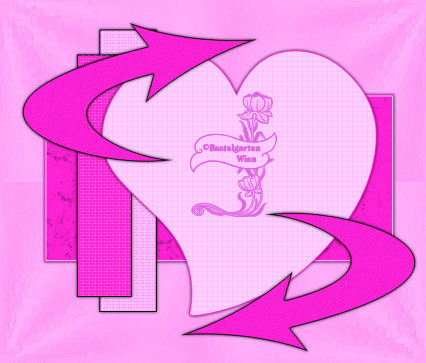
20.)
Aktiviere den Schriftzug - Kopieren -
Einfügen als neue Ebene
Verschiebe es nach rechts oben - siehe
dazu mein Bild
21.)
Aktiviere deine Haupttube - Kopieren -
Einfügen als neue Ebene
Verschiebe sie so wie du gerne möchtest
Ich
musste meine nach oben verschieben
Effekte - Filter - Eye Candy 5 Impact -
Perspektive Shadow - Blurry - Standart
22.)
Aktiviere erneut dein Textwerkzeug
Schreibe deinen Namen
oder gib dein Wasserzeichen darauf
Schlagschatten nach Wahl
23.)
Aktiviere die Rasterebene 1 (Hintergrund
des Bildes )
Bearbeiten - Kopieren
24.)
Bild - Rand hinzufügen von 2 Pixel in
der Farbe #ED20C7
Bild - Rand hinzufügen von 25 Pixel in
der Farbe Weiß
Markiere diesen mit dem Zauberstab
Bearbeiten - Einfügen in eine Auswahl
25.)
Auswahl Umkehren
Effekte - 3D Effekte - Schlagschatten
wie aus Punkt 9
Allerdings die Unschärfe auf 25
Auswahl aufheben
26.)
Bild - Rand hinzufügen von 2 Pixel in
der Farbe #ED20C7
Nun
ist dein Signtag fertig und du kannst es
als .jpg abspeichern
Ich hoffe dir hat das Tutorial genauso viel Spaß
gemacht
wie mir es zu schreiben.
Dankeschön fürs
nachbasteln.
Die Tutorials werden hier
getestet

Home
Design by Romana |